要删除PDF的页面首先需要安装具有一定编辑能力的PDF阅读器,小编推荐官方的Adobe acrobat pro专业版。
1、使用Adobe acrobat pro打开pdf文档,找到想要删除的页面,比如下面文档中的空白页,注意文档时117页,第二页是空白,打算删掉
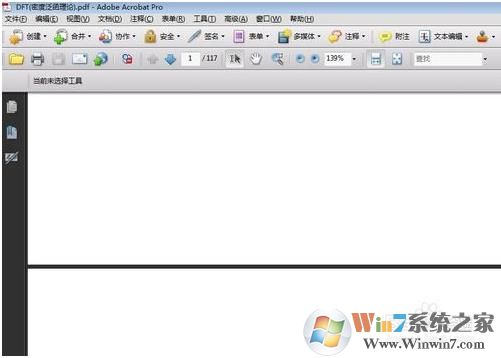
2、点击文档,选择删除页面,正常情况下,是可以选择的如果碰到不可选择需要另外处理
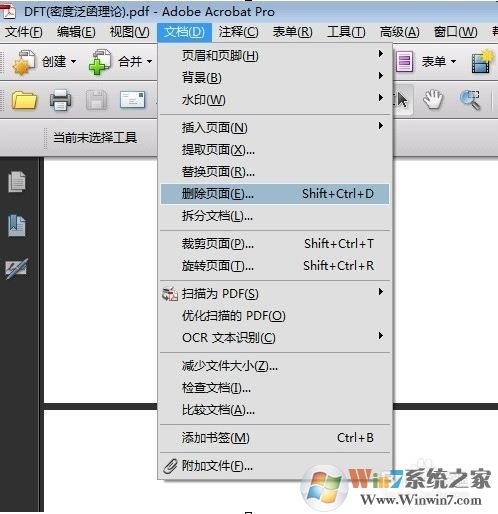
3、如下图所示弹出删除页面对话框,一般直接显示的就是你想要删除的页面的页码,这个要搞对,如果要删除连续的页的话,就在里面输入页码,如果不连续就重复操作几次即可,如果不知道页码,可以把pdf拉到相应的页面,看上面的显示就知道是多少页了,点击确定
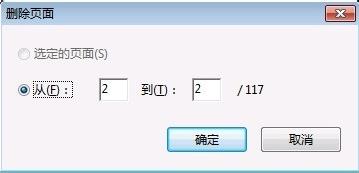
4、再看一下,空白也是不是被删除了,文档变成了116页,同样的方法可以删除其它的页面
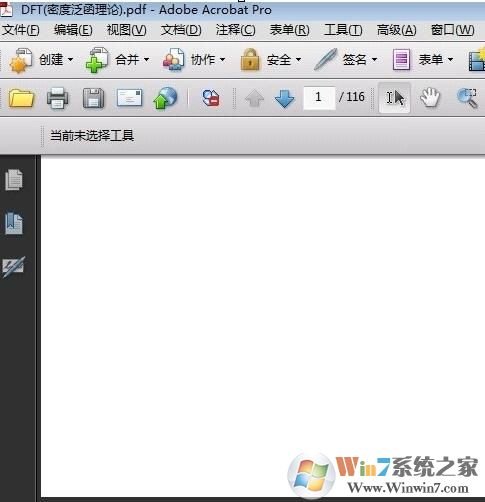
5、删除之后,我们还需要保存更改才可以哦。

删除PDF文档其中一个页面的方法如上,可以使用的软件有很多,并不限于Adobe acrobat pro,还有福昕阅读器.各种PDF编辑器都可以。
分享到:

